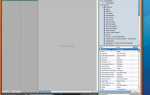Некоторые из наших читателей сообщили о проблемах с iMessage на iOS 9 и более старых версиях iOS. Если вы используете iOS 9 (или ниже), и у вас есть проблемы с использованием сообщений или iMessage, здесь вы можете узнать, как их исправить. Имейте в виду, что ошибки, описанные в этой статье, относятся к более ранним версиям iOS. Однако, похоже, что многие пользователи испытывают раздражающие проблемы с iMessage и сообщениями, которые не работают должным образом. Чтобы избавиться от этих проблем на вашем iDevice, вот что вы должны сделать.
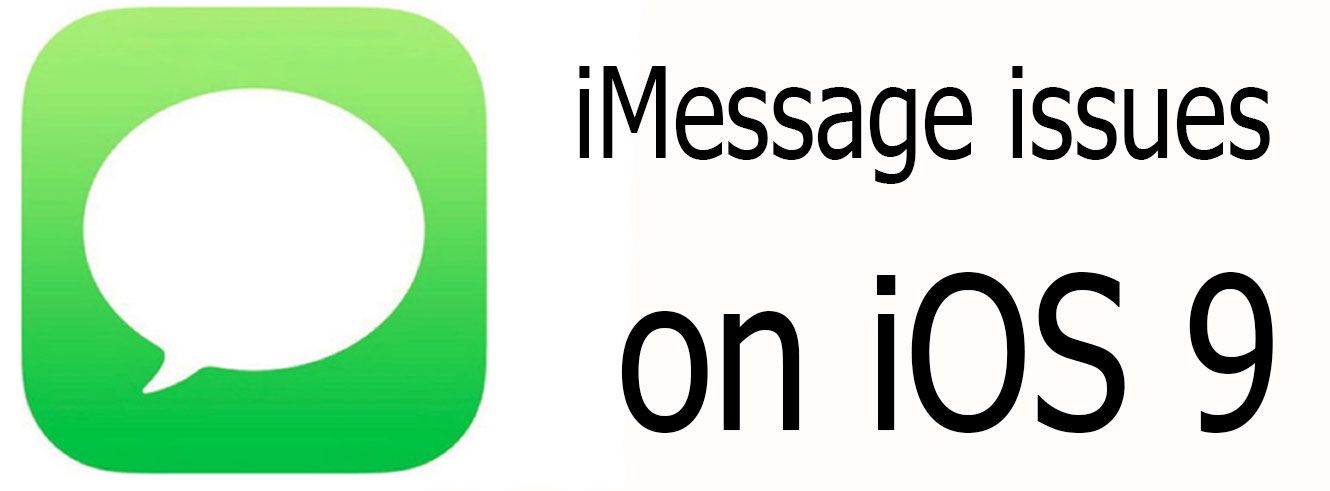
9 советов, прежде чем мы начнем
Прежде чем перейти к первой процедуре исправления ошибок с помощью Сообщений и iMessage на вашем устройстве iOS 9, попробуйте следующие советы. Они часто решают самые распространенные проблемы.
- Запустить снова Сообщения.
двойной нажмите на Главная а потом красть приложение заставить закрыть. Это действие закроет приложение «Сообщения», но не удалит данные или сообщения. Сейчас, пытаться повторный запуск приложение.
- Идти в Сообщение настройки на ваше чтения компакт-дисков. Убедитесь, что у вас есть выбранный ваш ICloud Эл. адрес в «отправить и получить» раздел. Этот трюк часто решает проблему немедленно.
- Запустить снова ваш чтения компакт-дисков.
Нажмите а также держать Мощность пока не увидишьскользить, чтобы выключить,» затем горка, и ваше устройство будет мощность от. Сейчас Нажмите а также держать на Мощность снова, и ваше устройство будет очередь на.
- Очередь на а потом очередь от самолет Режим.
Идти в настройки затем нажмите на самолет Режим.
- Очередь на а потом очередь от Шеззаде.
Идти в настройки, нажмите на Сообщения а потом нажмите на Шеззаде.
- В некоторых случаях проблема с подключением может вызвать проблему. Таким образом, сброс настроек сети может исправить это. Для этого идти в настройки а также нажмите на генеральный. манускрипт вниз а также открыть Сброс Затем, выбирать Сброс сеть настройки.
- Некоторые пользователи сообщали, что отключение WI-FI Assist решило эту проблему для них. Если вы хотите попробовать это исправить, нажмите на настройки а потом открыть секция Сотовый. Сейчас очередь от Wi—Fi помощь.
- Проверьте если Дата а также Время «Установлено автоматически». Чтобы сделать это, идти в настройки, нажмите на генеральный а также выбирать Дата Время.
- Вы также можете попробовать изменения ваш DNS настройки чтобы увидеть, решит ли это вашу проблему с iMessage. Вот как это сделать. Идти в настройки, а также нажмите на Wi—Fi. разместить ваш беспроводной сеть а также нажмите «я» кнопка. Сейчас, потрогать DNS поле и тип 8.8.8.8 — Общедоступный DNS Google.
Если ни один из этих приемов не помог вам исправить проблему с сообщениями и iMessage, попробуйте выполнить следующий метод.
Проблемы с iMessage на iOS 9: отправка и получение сообщений
Самый первый вопрос, который отметили наши читатели, — это при отправке и получении сообщений. Хотя ваши сообщения могут отображаться как опубликованные, они не доставляются получателю. Ваши сообщения могут также оставаться синим в iMessage и отображаться как не доставленные, в то время как вы получаете ответ от получателя, что он / она получила сообщение.
Эта проблема может возникнуть как в одиночном, так и в групповом чате. Однако, насколько нам известно, это чаще всего влияет на групповые тексты. Если у вас возникла эта проблема, попробуйте выполнить жесткий сброс (принудительный перезапуск) вашего iDevice, включить и отключить приложение iMessage в меню «Параметры» и восстановить заводские настройки устройства. Если ничего из этого не помогло, попробуйте отключить Wi-Fi Assist. В большинстве случаев эти проблемы возникают из-за сбоя в программном обеспечении.
Проблемы с iMessage на iOS 9: отложенные текстовые сообщения
Если вы недавно обновили свой iDevice, вы можете столкнуться с задержкой сообщений. Вот что в основном происходит. Вы не получите сообщения в течение нескольких часов после того, как другой человек отправит их вам. Напротив, ваши получатели могут не получать отправленные сообщения до нескольких часов спустя. Вы можете увидеть уведомление «доставлено» на вашем устройстве, но другой человек не сразу получает сообщение. Эта проблема обычно возникает, когда вы не проверили свой номер телефона в приложении FaceTime.
Если вы хотите исправить эти «задержанные текстовые сообщения» на вашем устройстве iOS 9, вы можете просто сделать это, изменив настройки вашего телефона.
- Идти в настройки а также нажмите на FaceTime.
- Очередь от FaceTime затем очередь Это назад на.
- Сейчас, нажмите на «использование яблоко Я БЫ за FaceTime.»
- Ваш телефон выполнит проверку вашего номера телефона, и ваш iMessage должен начать работать правильно.
Проблемы с iMessage на iOS 9: получатели дважды получают одно и то же iMessage
Одной из проблем, влияющих на iMessage на iOS 9, является получение одного и того же сообщения два или три раза. Приложение доставляет сообщения несколько раз без вашего ведома. Если у вас возникла эта проблема, попробуйте включить и выключить ваше устройство и сбросить настройки сети вашего iDevice. Если это не поможет, попробуйте принудительно перезапустить его и сбросить до заводских настроек. Последнее, что вы можете сделать, это выключить и включить приложение iMessage. Если проблема не устранена, обратитесь в Apple за решением.
iMessage подает два звуковых сигнала за каждое сообщение
Иногда iMessage заставляет уведомление звучать дважды для одного сообщения. Обычно это происходит после обновления iOS. Тем не менее, действительно раздражает слышать звук iMessage дважды подряд для каждого полученного сообщения.
- Чтобы избавиться от этого, идти в настройки а также нажмите на Сообщения. затем очередь от Шеззаде.
- перезагружать ваш чтения компакт-дисков а также НЕ ДЕЛАЙТЕ очередь на IMessage еще.
- После час, очередь Шеззаде назад на.
Если раздражающий повторяющийся звук не исчез, попробуйте активируя а также деактивация Повторение бдительный.
Текстовое сообщение от неизвестного: сервис отклонен
Получение сообщения «Отказано в обслуживании» от «Неизвестно» — это еще одна проблема, с которой некоторые пользователи сталкивались при работе с iMessage на iOS 9. Если вы продолжаете получать текстовые сообщения такого типа на своем iPhone, сообщите об этой проблеме своему оператору мобильной связи. Эта проблема обычно не имеет ничего общего с Apple. Однако часто пользователи, которые сообщили об этом своему сотовому провайдеру, обращаются в Apple.
Вот несколько советов, которые вы можете сделать, если столкнетесь с этой проблемой на вашем iDevice.
Первый, пытаться восстановление ваш iPhone или же IPad в его оригинал завод настройки. затем синхронизировать это с iTunes, чтобы восстановить ваши фотографии, музыку, приложения и другие файлы. Убедись, что ты восстановите свой iDevice как «Новое устройство» Не пытайтесь восстановить его из файла резервной копии, потому что вы в конечном итоге с той же проблемой. Кроме того, убедитесь, что вы синхронизируете iDevice с iTunes, прежде чем стирать свои данные.
Проблема «в ожидании активации» в iMessage
Это также общая проблема для пользователей, которые используют iMessage на iOS 9. Вот шаги для решения проблемы.
- Идти в настройки а также нажмите на Сообщения.
- Очередь от Шеззаде.
- Сейчас, идти вернуться к настройки, нажмите на FaceTime, а также запрещать это также.
- Sing из от твоего яблоко Я БЫ — Идти в настройки, нажмите на Itunes Приложение хранить, открыть яблоко Я БЫ а также нажмите на Знак Из.
- Очередь на самолет Режим (это отключит ваш Wi-Fi). Сейчас, очередь на ваш Wi—Fi.
- Идти в настройки, нажмите на Сообщения а также включить IMessage.
- Войти ваш яблоко Я БЫ а также пароль.
- открыто настройки а также отключить режим полета.
- Вы, скорее всего, увидите уведомление «Ваш оператор может взимать плату за SMS.» Просто нажмите на Хорошо.
- Если вы не получили это уведомление, перейдите в Сообщения, очередь от Шеззаде снова и очередь Это назад на.
- Дать это пара из минут, и ваш iMessage должен быть активирован.
Не удается удалить неизвестные сообщения в iMessage?
Следующей проблемой iMessage в нашем сегодняшнем списке является сложность удаления текстовых сообщений «Отказано в обслуживании». Одним из возможных решений является контактирование ваш перевозчик, кто может дать вам набор и код центра SMS, чтобы помочь вам определить источник этих текстовых сообщений.
Просто убедитесь, что вы используете телефонный код и номер SMS-центра, предоставленные вашим оператором. Если вы пытаетесь использовать неправильный номер SMS-центра, обратитесь к своему оператору и попросите его перезагрузить вашу сеть. После завершения процесса сброса перезагрузите устройство. Теперь вы не должны больше видеть неизвестные сообщения.
Заключительные слова
Я лично испытал несколько проблем с iMessage сверху. Однако эти методы помогли мне решить проблемы. Если у вас также возникают проблемы с iMessage на iOS 9, не стесняйтесь попробовать эти методы. Кроме того, дайте нам знать, если эти методы были полезны для вашей проблемы в разделе комментариев ниже, и поделитесь с нами, если вы знаете какой-либо другой способ решения этих проблем.